Comment vider le cache Microsoft Teams sur iPhone, iPad et Mac
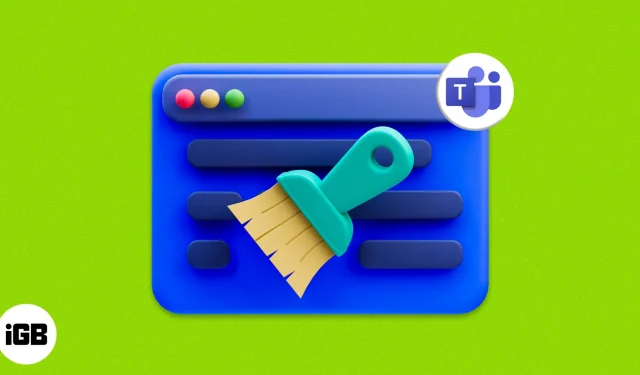
Microsoft Teams est l’une des applications de réunion populaires disponibles pour Mac, iPhone et iPad. Comme toute autre application sur votre appareil, Teams disposera également de son propre cache d’application, ce qui peut occuper de l’espace et provoquer des erreurs ou des plantages d’application. Le moyen le plus simple de résoudre ce problème consiste à vider le cache de Microsoft Teams.
Bien que cela puisse sembler technique, les étapes pour vider le cache dans Microsoft Teams sont assez simples, un peu plus faciles que de rejoindre une réunion sur l’application. J’ai mentionné comment vous pouvez le faire sur iPhone, iPad et Mac.
- Pourquoi devriez-vous vider le cache de Microsoft Teams ?
- Comment vider le cache Microsoft Teams sur iPhone et iPad
- Comment vider le cache Microsoft Teams sur Mac
- Comment effacer le cache Microsoft Teams dans un navigateur Web
Pourquoi devriez-vous vider le cache de Microsoft Teams ?
En plus des données d’application réelles, de nombreuses applications doivent télécharger des fichiers supplémentaires à partir des serveurs afin de télécharger les données plus rapidement et de stocker d’autres informations, ainsi que des fichiers afin de réduire le temps de téléchargement. Bien que cela devrait aider l’application à fonctionner efficacement, il y a aussi quelques inconvénients.
Au fil du temps, ces informations s’accumulent et l’application peut ne pas être en mesure d’effacer automatiquement les fichiers de cache, ce qui prend de l’espace de stockage et affecte la stabilité de l’application car elle doit traiter beaucoup de données. Finalement, vous rencontrerez des problèmes tels que le gel ou le plantage ; Comme solution, vous pouvez vider le cache de l’application Teams.
Comment vider le cache Microsoft Teams sur iPhone et iPad
Les utilisateurs peuvent effacer le cache du client Microsoft Teams sur iPhone des manières suivantes.
Supprimer le cache Teams via l’application
- Lancez l’application Teams sur votre iPhone.
- Appuyez sur votre profil ou vos initiales → sélectionnez Paramètres.
- Ici, sélectionnez Données et stockage.
- Cliquez ensuite sur « Effacer les données de l’application ».
Télécharger l’application
- Ouvrez l’application Paramètres sur iPhone → appuyez sur Général.
- Cliquez sur Stockage iPhone. Attendez que les données de l’application se chargent.
- Faites défiler vers le bas et sélectionnez Équipes.
- Appuyez deux fois sur « Télécharger l’application » pour confirmer votre choix.
Ce faisant, il supprimera tout le stockage utilisé par l’application, à l’exception des documents et des données. Ensuite, pour la restaurer, il suffit de réinstaller l’application si elle est toujours disponible sur l’App Store.
Depuis l’application Paramètres
- Lancez l’application Paramètres.
- Faites défiler vers le bas et cliquez sur « Équipes ».
- Activez Effacer les données de l’application.
Comment vider le cache Microsoft Teams sur Mac
Microsoft Teams est une application utilisée par de nombreux professionnels car l’écosystème Microsoft est l’un des meilleurs pour les utilisateurs productifs. Et si vous rencontrez des plantages d’application ou d’autres problèmes dus à l’application, essayez de vider le cache.
Utiliser le Finder
- Forcer la fermeture de l’application Microsoft Teams.
- Ouvrez le Finder.
- Cliquez sur le menu Aller.
- Sélectionnez « Aller au dossier ».
- Collez ce qui suit et appuyez sur retour.
~/Library/Application Support/Microsoft/Teams - Supprimez tous les fichiers et dossiers qu’il contient.
Ne t’inquiète pas; tous ces fichiers sont des fichiers cache. Ils existent parce que l’application Teams configure les fichiers et dossiers nécessaires.
Utilisation des terminaux
Le terminal peut être utilisé à de nombreuses fins, comme vider le cache des applications Microsoft Teams. Pour ça »:
- Lancez Terminal sur Mac.
- Entrez la commande suivante et appuyez sur la touche retour.
rm -r ~/Library/Application\ Support/Microsoft/Teams
Bien que vous ne voyiez aucune confirmation, cette étape effacera le cache Microsoft Teams sur Mac.
Comment effacer le cache Microsoft Teams dans un navigateur Web
En plus de l’application, de nombreux utilisateurs utilisent Microsoft Teams dans les navigateurs sur Mac.
Effacer le cache Microsoft Teams dans Chrome
Vous pouvez également vider le cache dans Chrome pour Microsoft Teams. Voici ce que vous devez faire :
- Ouvrez Chrome et visitez la page Web Teams .
- Cliquez maintenant sur l’icône du cadenas dans le coin gauche de la barre de recherche.
- Sélectionnez Paramètres du site.
- Ici, cliquez sur « Effacer les données ».
Effacer le cache Microsoft Teams dans Edge
- Dans la barre de recherche Edge, copiez cette commande
edge://settings/sitedata. - Cliquez sur « Retour ».
- Développez maintenant tous les éléments suivants :
- live.com
- Microsoft.com
- Microsoftonline.com
- Cliquez maintenant sur l’icône de suppression à côté de Teams.
- Continuez à le retirer de tous les endroits.
FAQ
Lorsque vous effacez le cache de Microsoft Teams, vous ne perdrez aucun fichier essentiel.
Lorsque vous effacez le cache, seuls les fichiers temporaires sont supprimés, tandis que lorsque vous effacez les données, vous supprimez complètement toutes les données stockées dans l’application.
Oui. Effacer le cache Microsoft Teams sur un Mac, un iPhone ou un iPad est sûr car il ne supprimera que les fichiers temporaires.
C’est tout!
J’espère que ces étapes vous ont aidé à vider le cache du client Microsoft Teams sur iPhone, iPad et Mac. Cependant, si vous avez encore des suggestions ou des questions, n’hésitez pas à les laisser dans les commentaires.



Laisser un commentaire